PotPlayer播放器開啟顯示器色域校正ICC的設置方法
時間:2023-01-13 14:17:07作者:極光下載站人氣:403
很多小伙伴都喜歡將PotPlayer軟件設置為自己電腦中的默認視頻播放器,因為PotPlayer中的功能十分的豐富,支持我們根據自己的喜好進行設置,從而讓自己得到更好的視頻觀看體驗。在使用PotPlayer軟件的過程中,當我們覺得自己的顯示器存在偏色或是白平衡不準,導致畫面質量不行時,我們可以通過開啟顯示器色域校正功能的方法來解決。開啟該功能的方法也很簡單,我們在軟件的設置頁面中點擊視頻的“像素著色器”工具,最后在該工具頁面中將“顯示器色域校正”選項進行勾選即可。有的小伙伴可能不清楚具體的操作方法,接下來小編就來和大家分享一下PotPlayer播放器開啟顯示器色域校正ICC的設置方法。
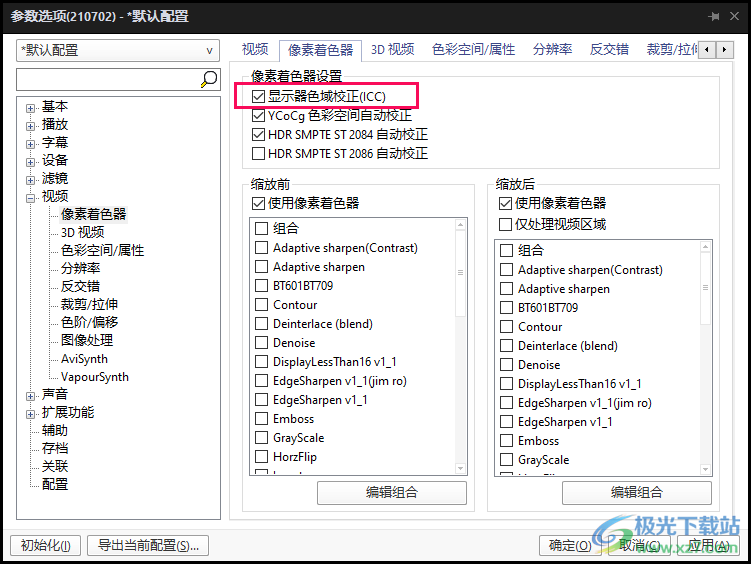
方法步驟
1、第一步,我們先打開potplayer軟件,然后在軟件頁面中右鍵單擊選擇“選項”,也可以直接使用快捷鍵“F5”進入選項頁面
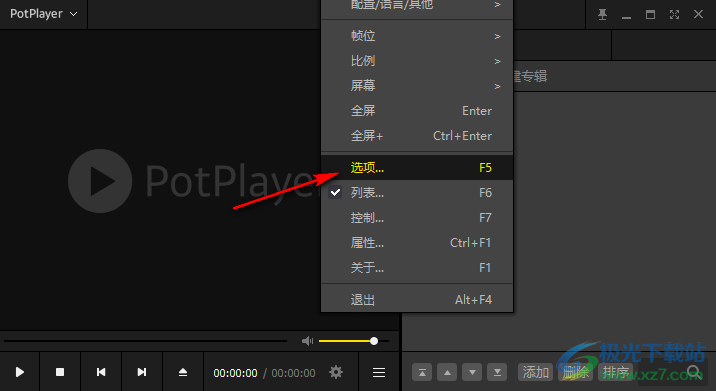
2、第二步,進入參數選項頁面之后,我們在該頁面中先找到“視頻”選項,點擊打開該選項左側的“+”圖標
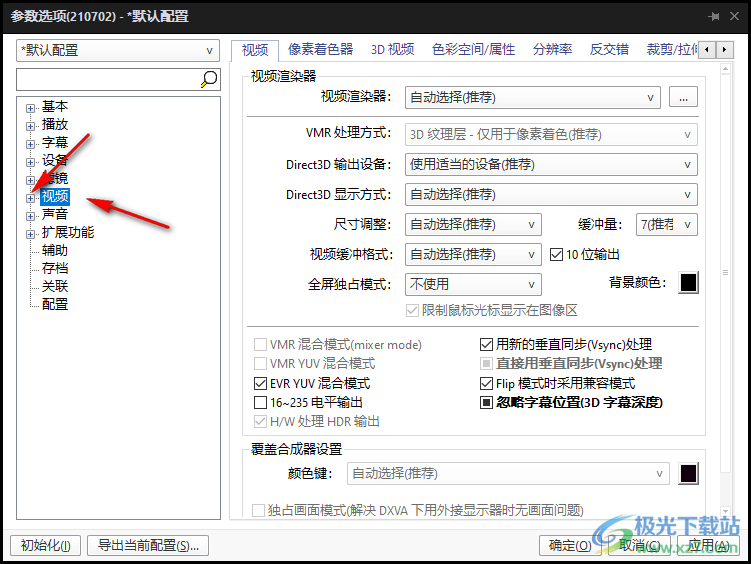
3、第三步,打開“+”圖標之后,我們在下拉列表中找到“像素著色器”工具,點擊進入該工具頁面
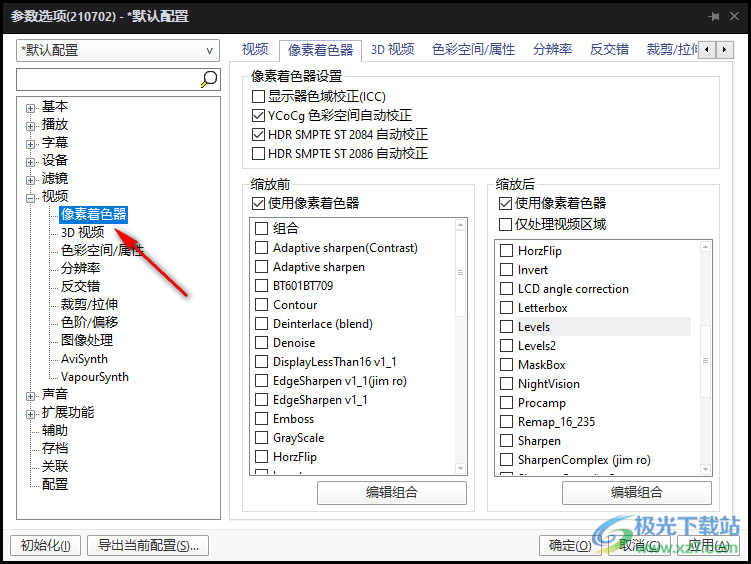
4、第四步,在“像素著色器”工具頁面中,我們找到“顯示器色域校正”選項,可以看到該選項處于未被勾選狀態
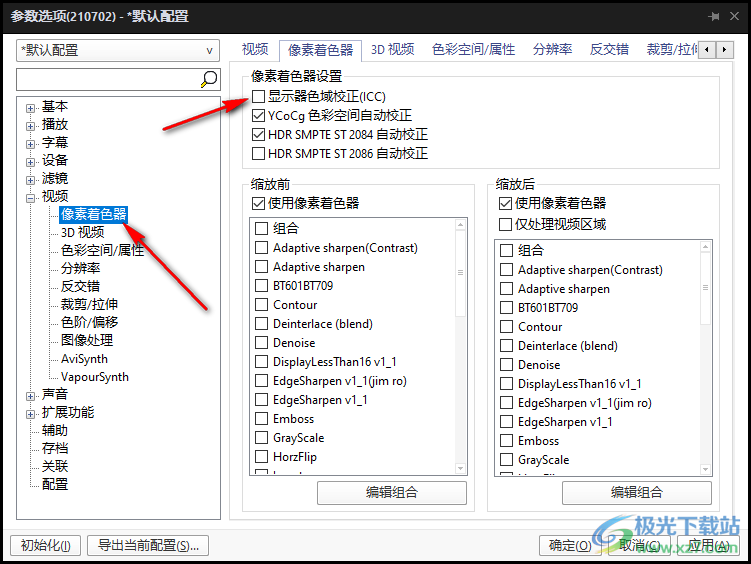
5、第五步,我們將“顯示器色域校正”選項進行勾選,然后點擊頁面下方的“應用”和“確定”選項,最后將PotPlayer播放器進行重啟即可
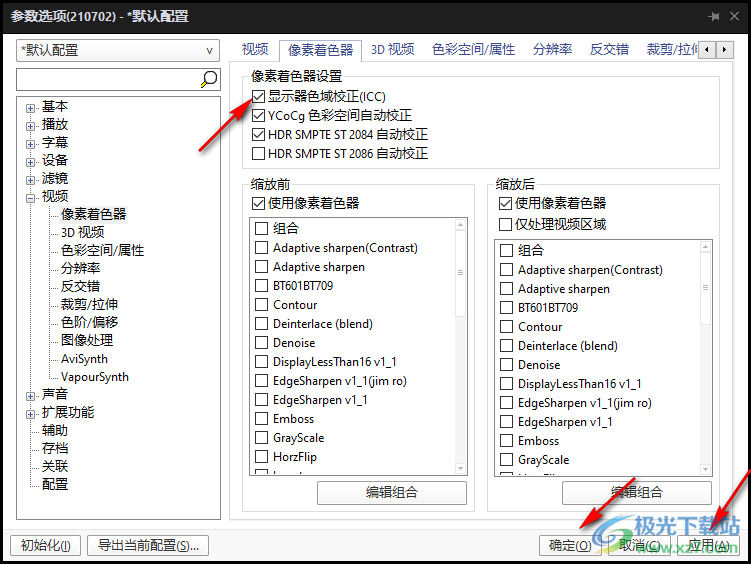
以上就是小編整理總結出的關于PotPlayer播放器開啟顯示器色域校正ICC的設置方法,我們進入PotPlayer播放器的設置頁面,然后打開視頻選項中的“像素著色器”工具,最后在“像素著色器”工具頁面中將“顯示器色域校正”選項進行勾選即可,感興趣的小伙伴快去試試吧。

大小:37.2 MB版本:1.7.22259.0環境:WinAll, WinXP, Win7, Win10
- 進入下載
相關推薦
相關下載
熱門閱覽
- 1百度網盤分享密碼暴力破解方法,怎么破解百度網盤加密鏈接
- 2keyshot6破解安裝步驟-keyshot6破解安裝教程
- 3apktool手機版使用教程-apktool使用方法
- 4mac版steam怎么設置中文 steam mac版設置中文教程
- 5抖音推薦怎么設置頁面?抖音推薦界面重新設置教程
- 6電腦怎么開啟VT 如何開啟VT的詳細教程!
- 7掌上英雄聯盟怎么注銷賬號?掌上英雄聯盟怎么退出登錄
- 8rar文件怎么打開?如何打開rar格式文件
- 9掌上wegame怎么查別人戰績?掌上wegame怎么看別人英雄聯盟戰績
- 10qq郵箱格式怎么寫?qq郵箱格式是什么樣的以及注冊英文郵箱的方法
- 11怎么安裝會聲會影x7?會聲會影x7安裝教程
- 12Word文檔中輕松實現兩行對齊?word文檔兩行文字怎么對齊?
網友評論